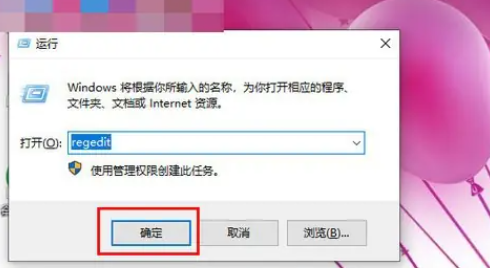Win10每次开机都弹出更新窗口怎么办?Win10每次开机都弹出更新窗口的解决方法
更新日期:2024-08-22 12:35:16
来源:转载
手机扫码继续观看

很多小伙伴不知道win10系统每次开机都弹出更新窗口怎么办,所以下面小编就分享了win10系统每次开机都弹出更新窗口的解决方法,一起跟着小编来看看吧,相信对大家会有帮助。
win10每次开机都弹出更新窗口怎么办?win10每次开机都弹出更新窗口的解决方法
1、同时按住【win】+【R】快捷键,在弹出的运行窗口输入【services.msc】后单击【确定】。
2、然后鼠标快速双击【Windows Update】,把设置调整为【禁用】。
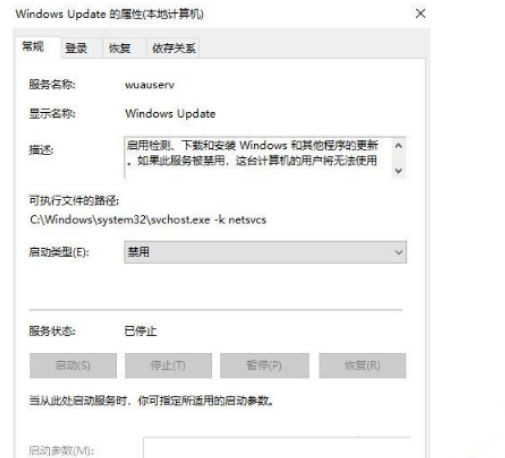
3、接着鼠标双击打开,选择【恢复】。手动将更新失败调整为无操作,并且把在()里面的失败次数更改成9999 ,最后再选择【确定】就可以了。
该文章是否有帮助到您?
常见问题
- monterey12.1正式版无法检测更新详情0次
- zui13更新计划详细介绍0次
- 优麒麟u盘安装详细教程0次
- 优麒麟和银河麒麟区别详细介绍0次
- monterey屏幕镜像使用教程0次
- monterey关闭sip教程0次
- 优麒麟操作系统详细评测0次
- monterey支持多设备互动吗详情0次
- 优麒麟中文设置教程0次
- monterey和bigsur区别详细介绍0次
系统下载排行
周
月
其他人正在下载
更多
安卓下载
更多
手机上观看
![]() 扫码手机上观看
扫码手机上观看
下一个:
U盘重装视频